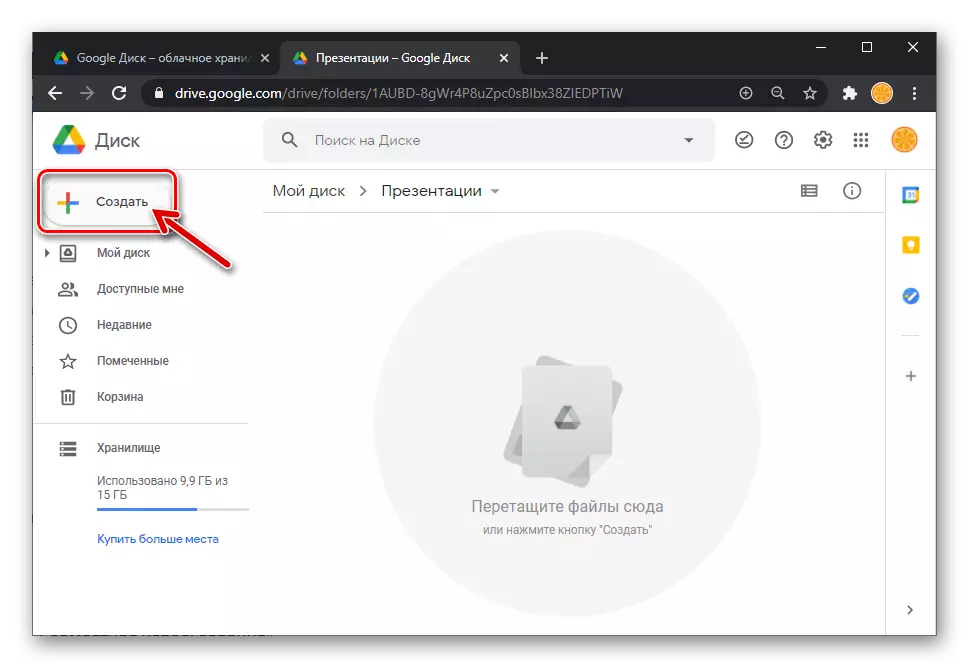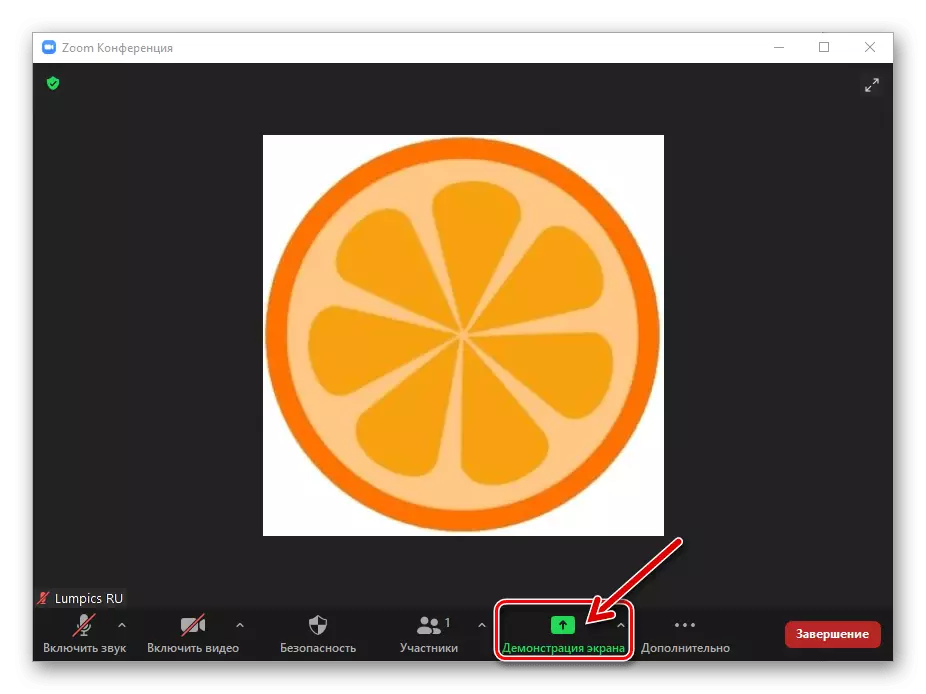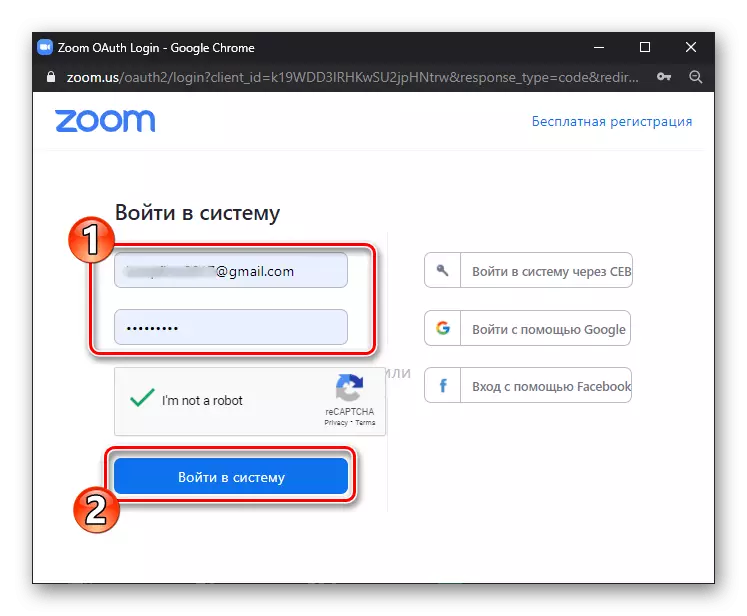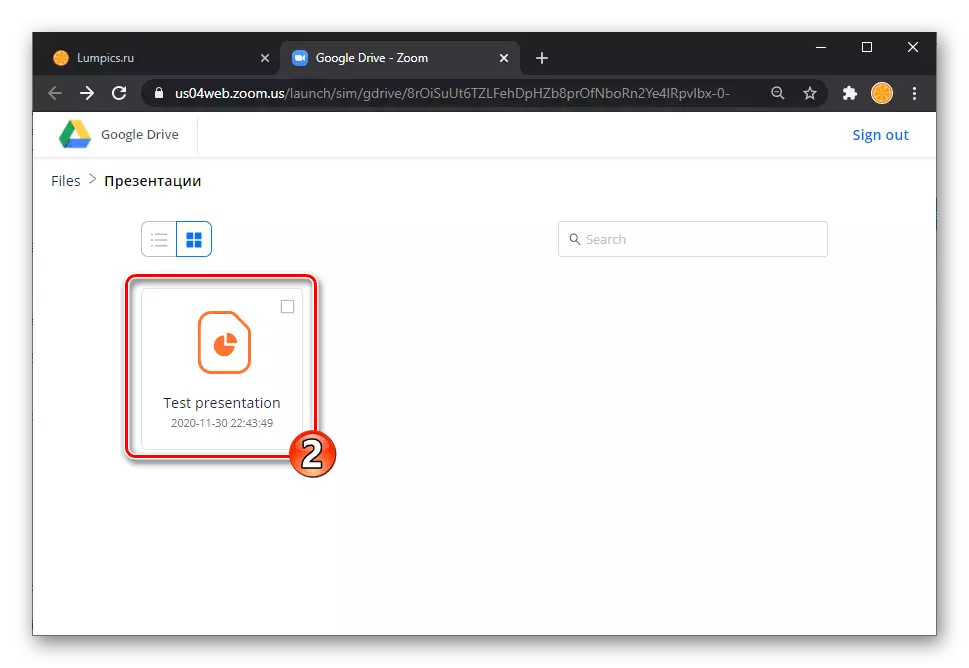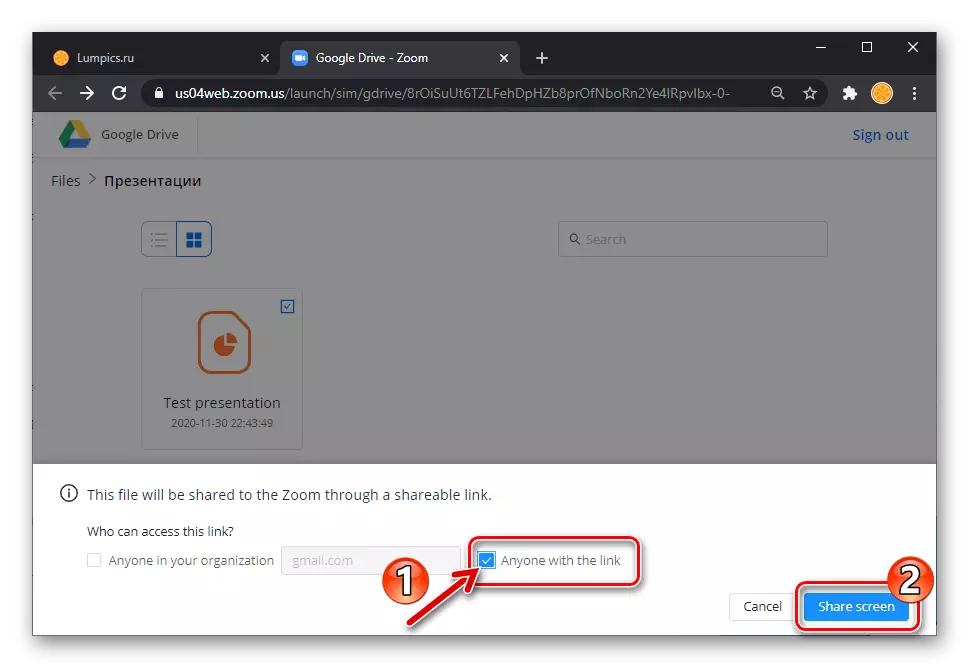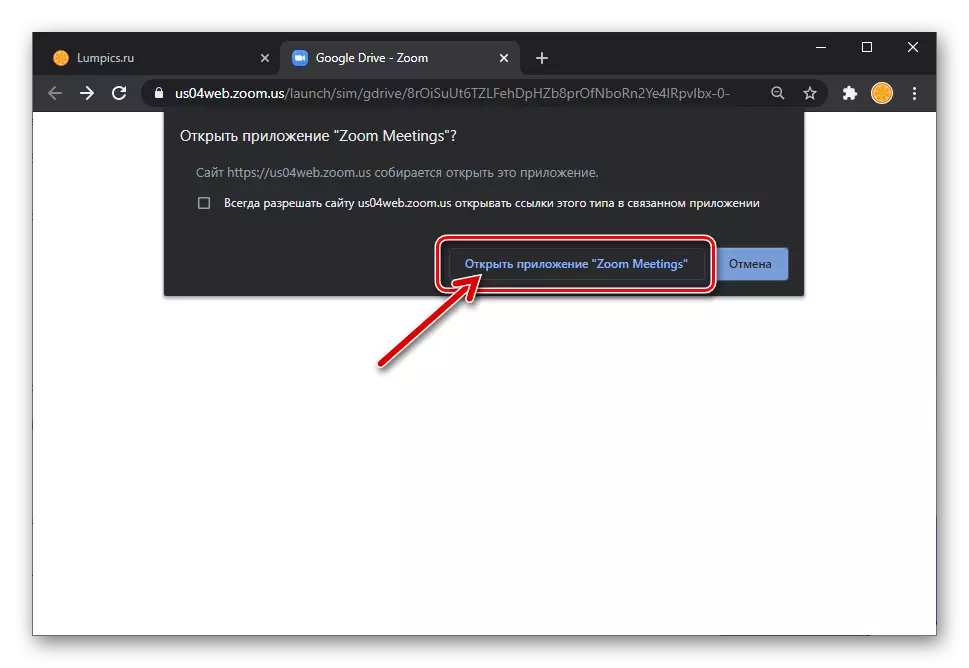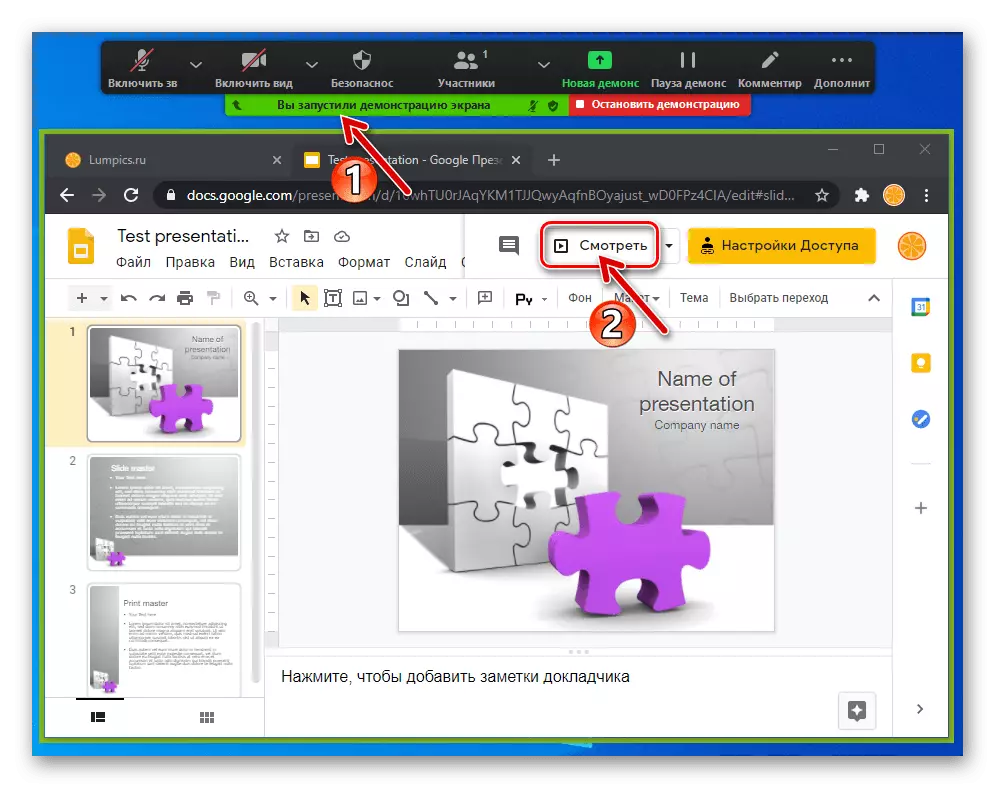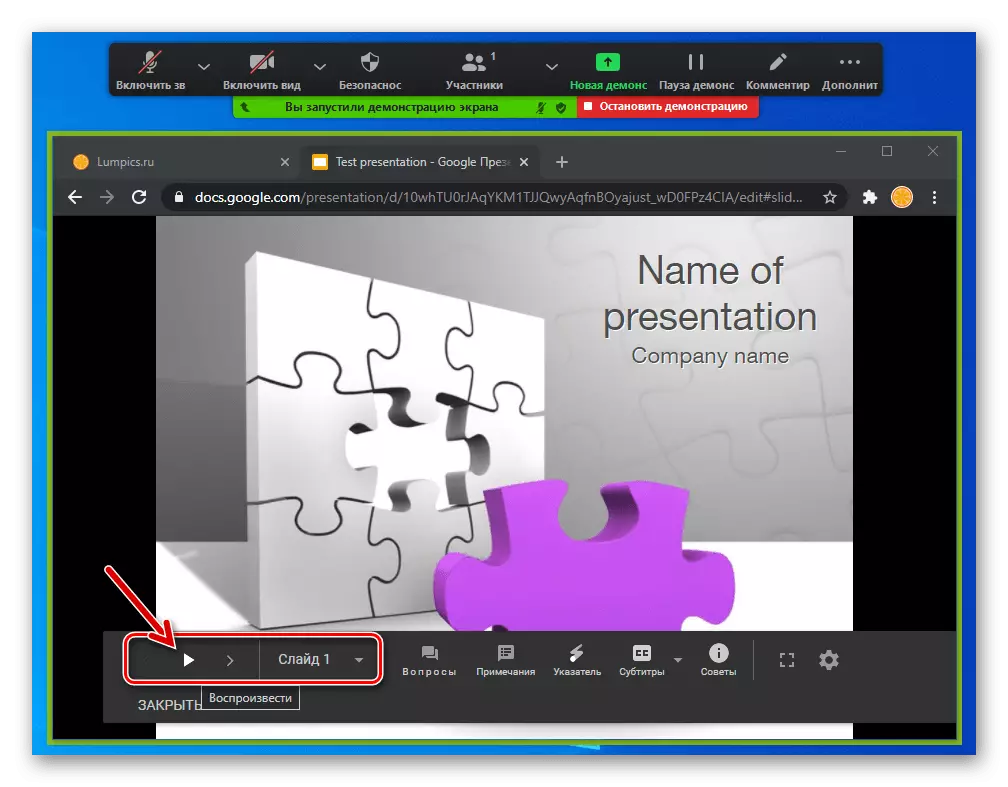Metodu 1: Viewer tal-Preżentazzjoni
Meta fuq kompjuter li jintuża biex jibda zoom għall-Windows huwa preżenti għall-ħolqien u l-ftuħ tal-preżentazzjonijiet, l-aħħar darba tal-aħħar fil-konferenzi online huwa l-aktar spiss imwettqa skond l-istruzzjoni li ġejja.Fl-eżempju, jintwera wkoll bil-powerpoint magħruf mill-Microsoft Office, madankollu, tista 'tapplika l-algoritmu propost u biex turi d-data zoom minn programmi oħra li jistgħu jiftħu l-fajls tat-tip taħt konsiderazzjoni.
Metodu 2: Browser
Peress fajls preżentazzjoni jistgħu jinħolqu u meqjusa mhux biss fil-programmi desktop, iżda wkoll ma 'wieħed mis-servizzi online maħsuba għal dan, isolvu l-kompitu mit-titolu ta' dan l-artikolu possibbli mingħajr PowerPoint jew softwer Windows simili.
Metodu 3: Dimostrazzjoni ta 'fajls Zoom
Mir-rakkomandazzjonijiet ta 'hawn fuq għall-organizzazzjoni ta' preżentazzjonijiet f'Zoom, huwa ċar li t-trasferiment ta 'l-istampa għas-servizz huwa dejjem mibdi billi jċempel il-funzjoni "dimostrazzjoni ta' skrin", u l-utent jeħtieġ biss jagħżel il-metodu ta 'ftuħ tal-fajl tas-sors. Għal aktar konvenjenza, l-iżviluppaturi zoom pprovdew l-opportunità li jiftħu l-fajls permezz tal-programm, u l-istruzzjonijiet li ġejjin juru l-vantaġġi ta 'dan l-approċċ fuq l-eżempju tal-bidu tal-wiri tal-preżentazzjoni fuq Google.
- Itella 'l-fajl tal-preżentazzjoni lil Google Cloud.
Aqra iktar: Tagħbija ta 'fajls fuq Google Disc
- Open zoom fuq PC, toħloq konferenza jew ingħaqad ma 'sessjoni ta' komunikazzjoni eżistenti. Mur fit-taqsima "Screen Dimostrazzjoni".
- Fit-tieqa tal-għażla tal-oġġett, aqleb għat-tab "Fajls", enfasizza l-blokka "Google Drive" u mbagħad ikklikkja l-buttuna "Qsim".
- Bħala riżultat, browser installat fil-Windows installat fil-Windows, li juri paġna tal-web b'talba għall-konnessjoni tas-servizz zoom għall-sħaba, ikklikkja hawn "Connect".
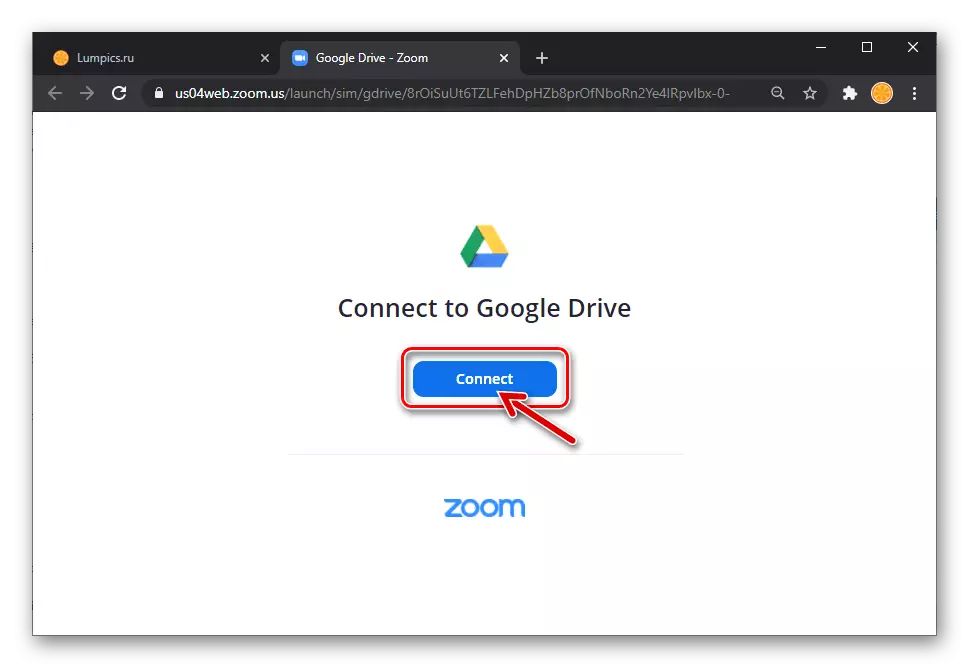
Idħol fil-profil zoom tiegħek u, jekk għandek bżonn, fil-kont tal-Google.
- Run tul il-passaġġ fil-ħażna sħaba fejn il-fajl preżentazzjoni jitqiegħed,
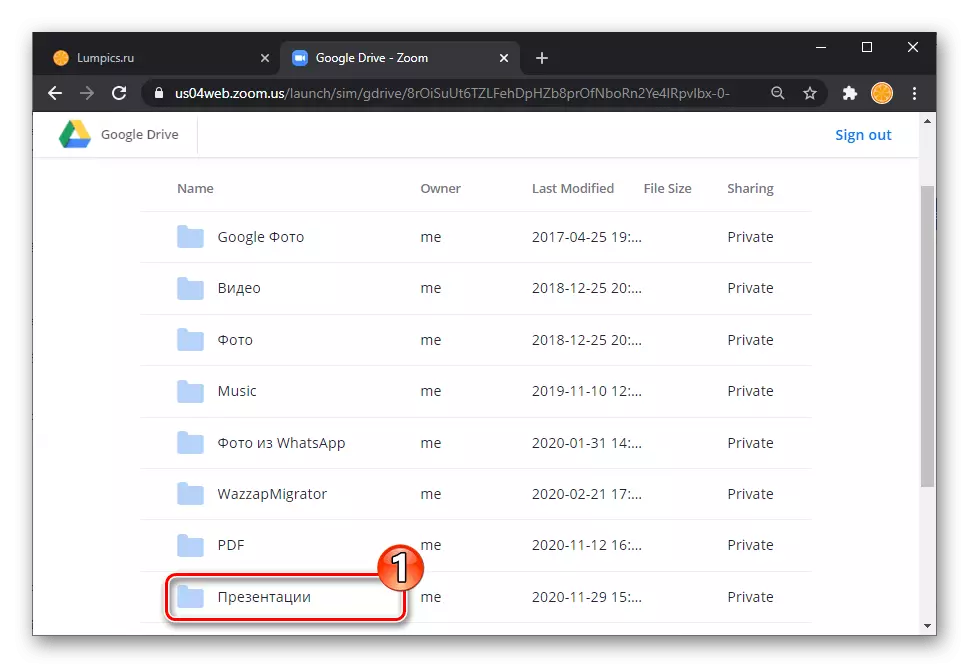
Ikklikkja fuq isimha.
- Fil-qasam murija fil-qiegħ tat-tieqa tal-web browser, iċċekkja l-kaxxa tal-kontroll fil-Chekbox "Kull min il-link", imbagħad ikklikkja fuq il-buttuna Skrice Share.
- Ikkonferma t-talba riċevuta mill-browser "Laqgħat Open Zoom?".
- Aqleb għax-xogħol fil-programm Zoom - ix-xandira tal-browser ġara fit-tieqa diġà bdiet.
- Sussegwentement, slides iduru. Immaniġġja l-preżentazzjoni fit-tieqa tal-Web Browser, u biex tiżdied l-effiċjenza tal-proċess, uża t-Toolkit Zoom, kif deskritt fl-istruzzjonijiet preċedenti minn dan l-artikolu.